¿Debe enviar algunos documentos de Word via por correo electrónico, pero no quiere correr el riesgo de que alguien descubra el contenido sin permiso? ¿Qué hay, entonces, para protegerlos con una contraseña (para comunicarse de forma confidencial a los destinatarios de los archivos)? No, no tienes que instalar ningún programa en particular, ¡prometido!Para poderencriptar un archivo de Word
, todo lo que necesita hacer es aprovechar las características de seguridad incluidas en el programa. Vamos a descubrir cómo. Hice la guía usando Office 2010 para Windows y Office 2011 para Mac, pero las indicaciones también se aplican a otras versiones del paquete.Si quieres aprendercómo cifrar un archivo de Word
y aplica el sistema operativo Windows, abra el documento que desea proteger con una contraseña (o crear uno nuevo) y haga clic en el botónArchivocolocado en la esquina superior izquierda de la ventana de Word . En la pantalla que se abre, seleccione el elementoInformación de la barra lateral izquierda, haga clic en el botónProteger documento y seleccionar la palabra Cifrarcon contraseña en el menú que aparece.En este punto, todo lo que tiene que hacer es escribir la palabra clave con la cual cifrar el archivo en el campo de texto y hacer clic en el botónOK
para guardar la configuración. Repita la operación por segunda vez (en la ventana que se abre) y listo. Finalmente, guarde su documento y cada vez que alguien intente abrirlo, se le pedirá que ingrese la contraseña para ver el contenido.Si no desea prohibir la visualización del archivo pero solo evita que usuarios no autorizados lo cambien, puede establecer una contraseña de seguridad limitada solo para este fin. Basta con seleccionar el elemento Restringir la edición
en el menú Proteger documentoWord, poner la marca de verificación junto aPermitir sólo este tipo de edición en el documento(en la barra lateral que aparece a la derecha) y seleccione la opciónSin cambios (solo lectura)en el menú desplegable a continuación. Luego debe hacer clic en el botónAplicar proteccióne ingresar la palabra clave para desbloquear los cambios en el archivo.Si está usando unMac
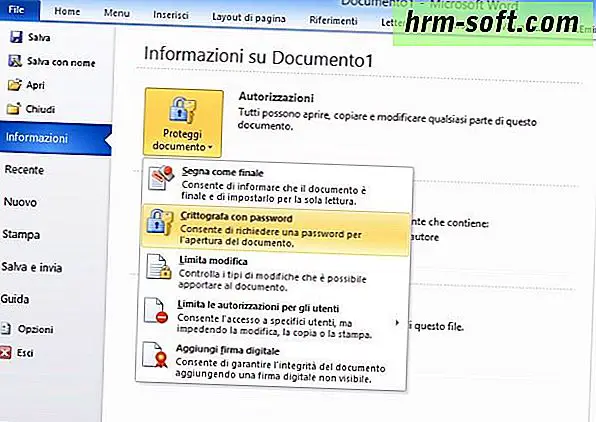
, puedeencriptar un archivo Word with con Office para Mac usando un procedimiento simple como el que acaba de ver para Windows. Todo lo que necesita hacer es abrir el documento para protegerlo (o crear uno nuevo) y seleccionar el elementoPreferenciasdel menúPalabra.En la ventana que se abre, haga clic enSeguridad y escriba la contraseña que desea utilizar para evitar el acceso no autorizado a los archivos en el campo de la
Contraseña de apertura. Haga clic en el botónOK, repita la entrada de contraseña y haga clic enOKnuevamente para guardar la configuración. Si no desea prohibir la apertura del documento, sino solo su modificación, ingrese una contraseña en el campoCambiar contraseñadejando el campoContraseña para abrirvacía.